블루투스 키보드 활용 (7) - 키보드 연결설정 자동화
제약이 있긴 하지만 메타퀘스트도 OS가 안드로이드이기 때문에 안드로이드에서 할 수 있는것들을 대충 따라할 수 있습니다. 인터넷 검색중에 아래글을 찾아보게 되었는데 이글 내용은 안드로이드 기기에 외부 키보드를 블루투스로 연결했을 때와 연결이 끊어졌을 때를 트리거 조건으로 삼아서 이때 각각 필요한 키보드 앱을 tasker라는 앱을 이용해서 자동으로 변경시켜 주는 내용입니다.
[안드로이드 태블릿]Tasker를 이용하여 External Keyboard Helper 설정 자동화
발단 지난 글에서 안드로이드 어플인 [External Keyboard Helper] 을 통해 단축키를 설정하여 어플리케...
blog.naver.com
이게 자동으로 되지 않을때는 가령 MS Swiftkey Keyboard를 안드로이드 기기에서 쓰고 있다가 블루투스로 키보드를 연결한 후에는 EKH Pro로 사용 키보드 앱을 변경해줘야 하고 다시 블루투스 키보드 사용을 마쳤으면 사용 키보드 앱을 다시 MS Swiftkey Keyboard로 직접 바꿔줘야 합니다. 위 링크 글처럼 tasker를 사용해서 이 작업을 자동화시켜놓게 되면 많이 편리해지죠.
메타퀘스트에서 tasker를 쓸 수 있으면 좋은데 제약이 좀 많네요. tasker가 Google Mobile Services를 사용하기도 하지만 별도로 GMS를 사용하지 않고 tasker를 쓸려면 월 4달러 정도를 내면 되는것 같습니다. 이렇게 까지 tasker를 쓰긴 좀 뭣하고 대신에 automate를 이용해서 위 링크에서 설명하는 내용을 메타퀘스트에서 만들어 봤습니다. Automate는 아래 url에서 다운 받을 수 있습니다. 메타퀘스트에 설치는 adb나 사이드퀘스트를 이용하시고요.
Automate에서 아래와 같이 flow를 생성합니다.

Bluetooth device connect라는 block을 먼저 만들고 아래와 같이 세부사항을 입력합니다.
PICK DEVICE를 선택하면 메타퀘스트와 연결되어 있는 블루투스 기기 리스트가 나타나고 여기서 외부키보드 장치를 선택하면 아래의 항목들이 자동으로 기입됩니다.
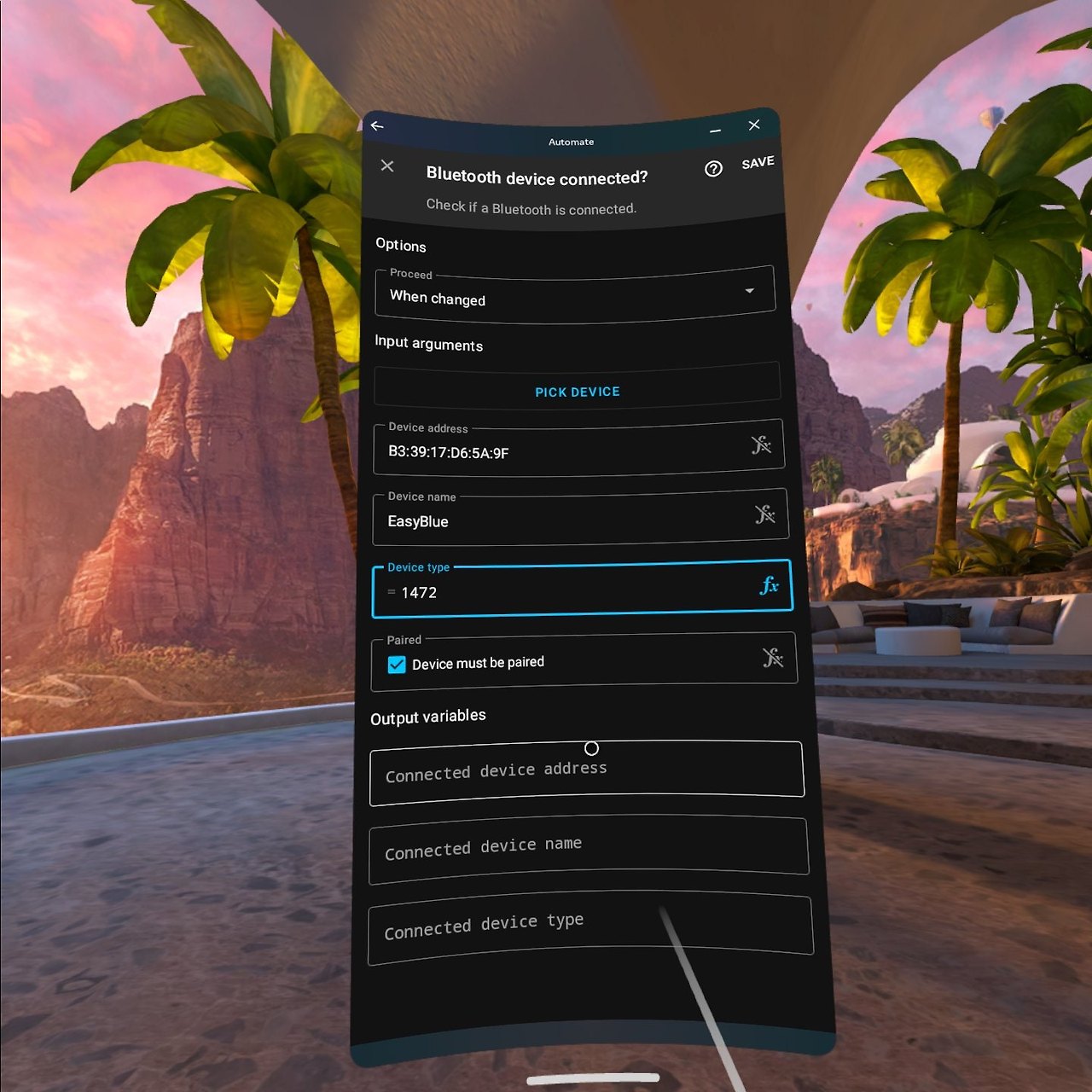
Bluetooth device connect의 yes쪽과 no쪽으로 각각 이 블루투스 장치가 연결되고 끊어질때 각각 필요한 내용을 작성해서 연결해주면 됩니다. Yes 쪽으로는 아래와 같이 ADB shell command 블럭을 작성합니다.
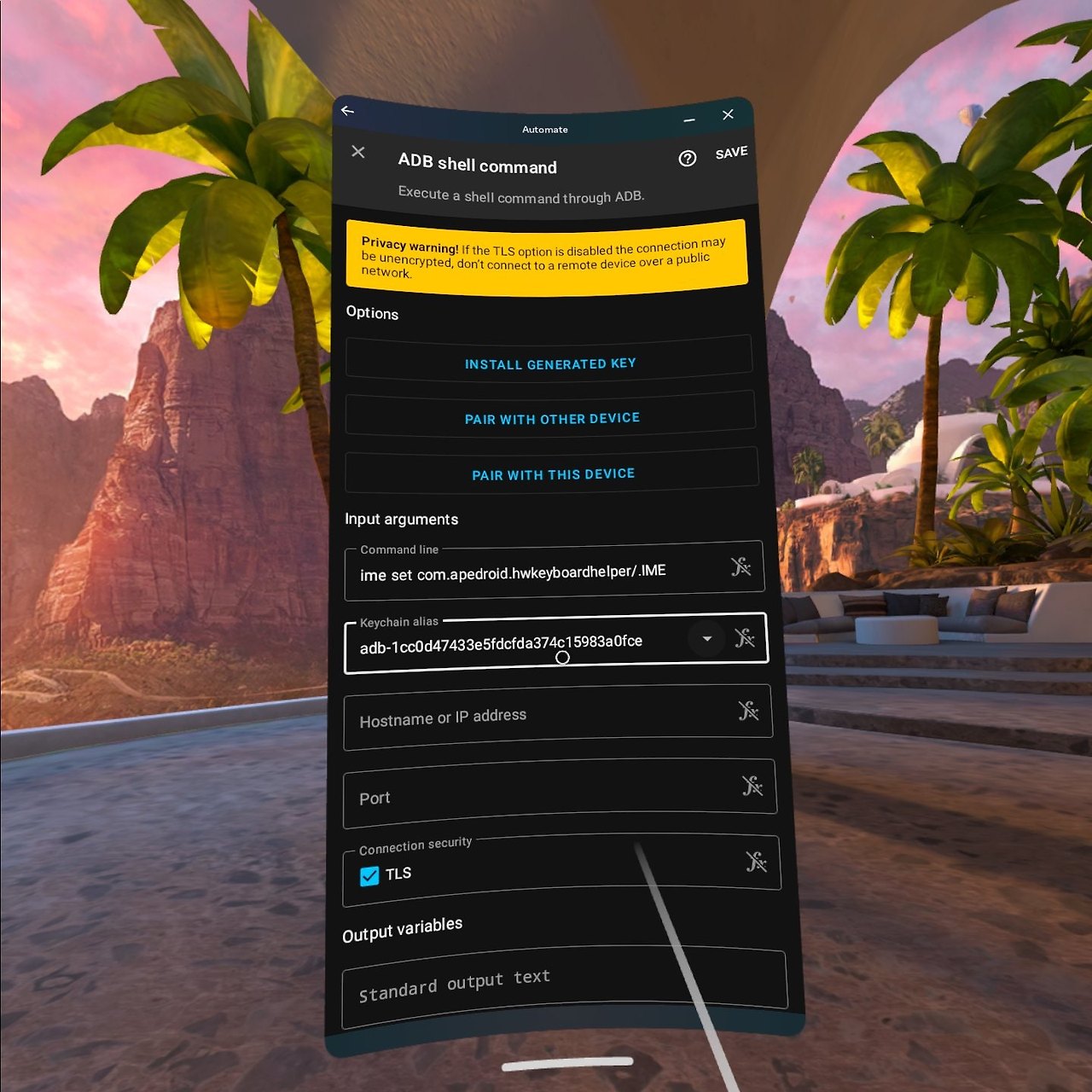
Install generated key 버튼을 클릭해서 key를 하나 생성해주고 이를 Keychain alias 창에서 선택해주면 됩니다. Command Line 항목에서는 EKH Pro 키보드 선택을 위한 ADB 명령을 adb shell을 제외하고 입력합니다.
ime set com.apedroid.hwkeyboardhelper/.IME
이와 유사하게 No 쪽으로도 아래와 같이 ADB Shell Command를 작성합니다.
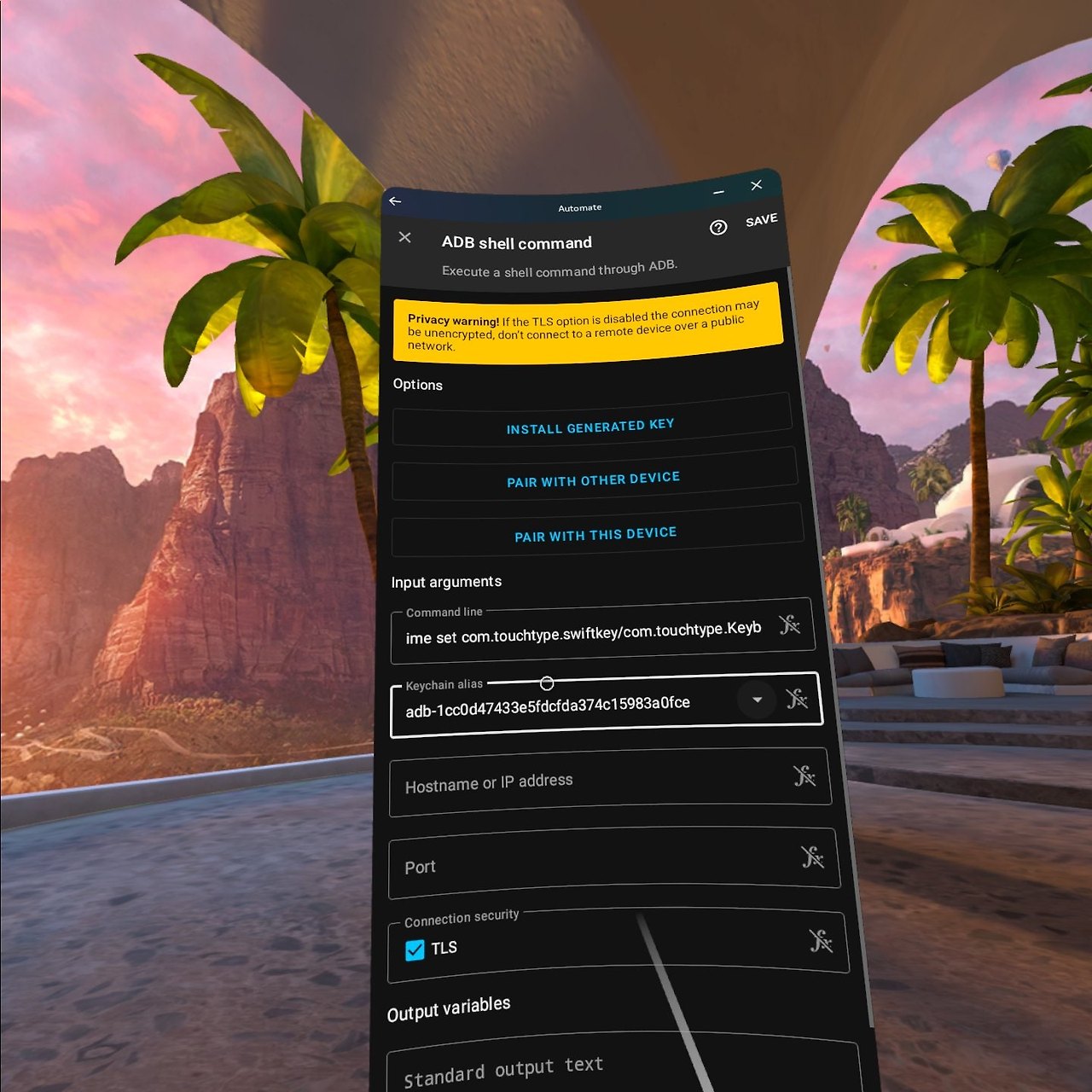
여기서는 블루투스 연결이 끊어졌을때 필요한 키보드 구동을 위한 ADB 명령을 작성하면 됩니다. MS Swiftkey 키보드의 경우 아래와 같이 adb shell을 제외한 명령을 입력합니다.
ime set com.touchtype.swiftkey/com.touchtype.KeyboardService
Keychain alias 부분은 이전에 생성되었던 키를 그대로 선택해서 사용하면 됩니다.
작업은 여기까지 하면 되고 이 Flow를 start 시켜놓으면 automate 앱을 닫아도 계속 작동합니다. Keyboard switcher로 구동 키보드 앱을 블루투스 키보드 연결했을때나 연결 끊었을때에 매번 바꿔주지 않아도 블루투스 연결/끊김 정보를 트리거로 해서 상황에 맞는 키보드 앱을 잘 선택해서 실행시켜 주게됩니다.